
Sadržaj:
- Autor John Day [email protected].
- Public 2024-01-30 09:36.
- Zadnja promjena 2025-01-23 14:47.

Ovaj Instructable dio je drugog u nizu koji je započeo Draw Kerf Combs u Autodesk Inventoru, prijateljskom projektu orijentiranom uvodu u 2D rad u Autodesku. Pretpostavljamo da ste već dovršili i spremili skicu (bilo da se radi o češljevima s jezgrom ili nečem drugom.)
Nekoliko tehnika primjenjuje se na bilo koju uvezenu datoteku koju biste željeli izrezati laserom! Naučit ćemo o: Crtežima Ako ste upravo završili s crtanjem češlja, držite Autodesk Inventor otvorenim. U protivnom otvorite Inventor i učitajte spremljenu datoteku.
Korak 1: Izvezite kao DWG
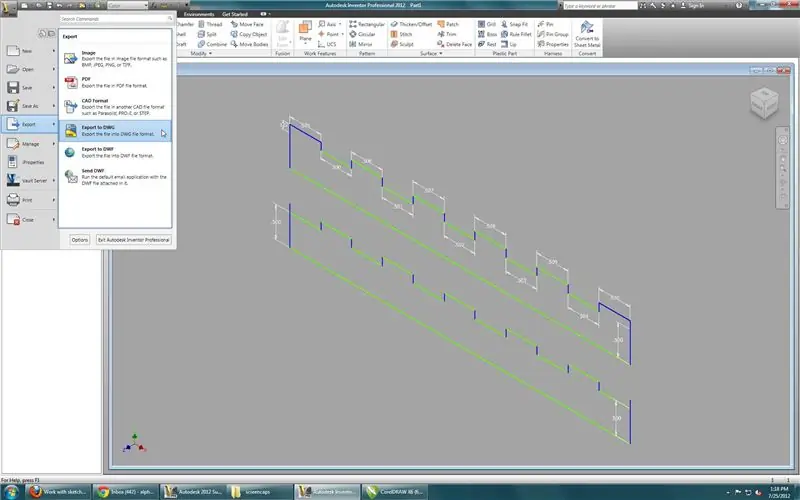
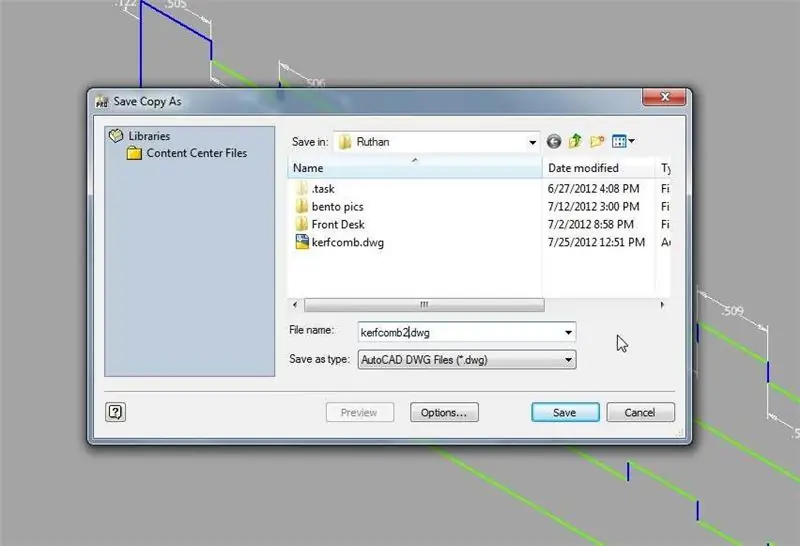
1. Na izborniku Inventor odaberite Izvoz -> Izvoz u DWG. 2. Odaberite ime i mjesto i kliknite Spremi.
Korak 2: Uvezite u CorelDraw
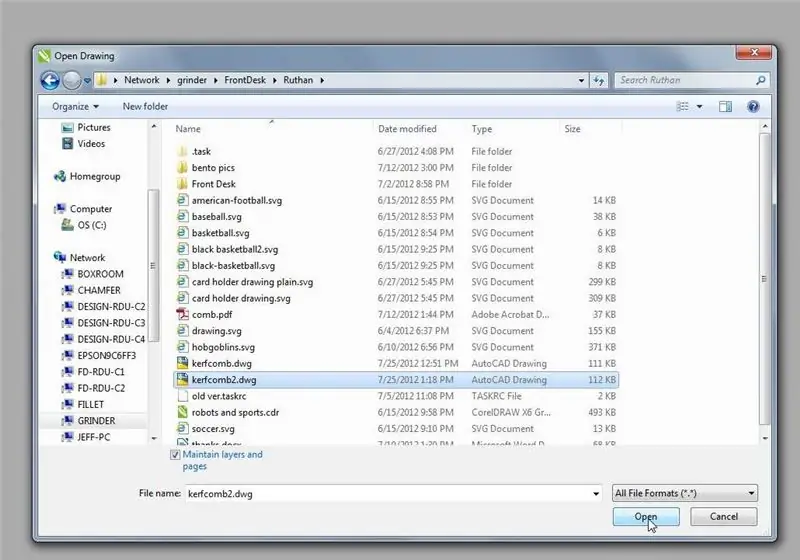
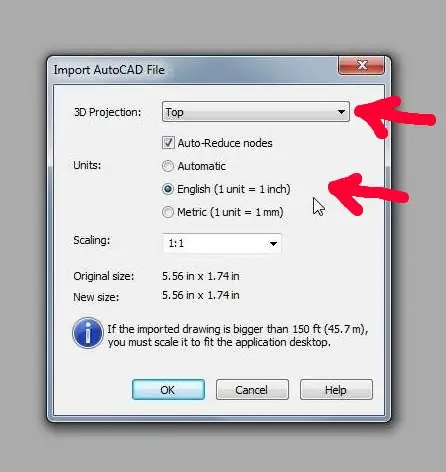
Pokrenite CorelDraw. Zatim:
1. Otvorite svoju.dwg datoteku. 2. Otvorit će se dijaloški okvir Uvoz datoteke AutoCAD. Provjerite je li "3D projekcija" postavljena na vrh, a jedinice na engleski. (Ako uvozite izvorni crtež u metriku, odaberite Metrika.) Trebali biste moći postaviti skaliranje na 1: 1. Provjerite izvornu veličinu i novu veličinu kako biste bili sigurni da ne govore ništa apsurdno.
Korak 3: Provjerite širinu crte
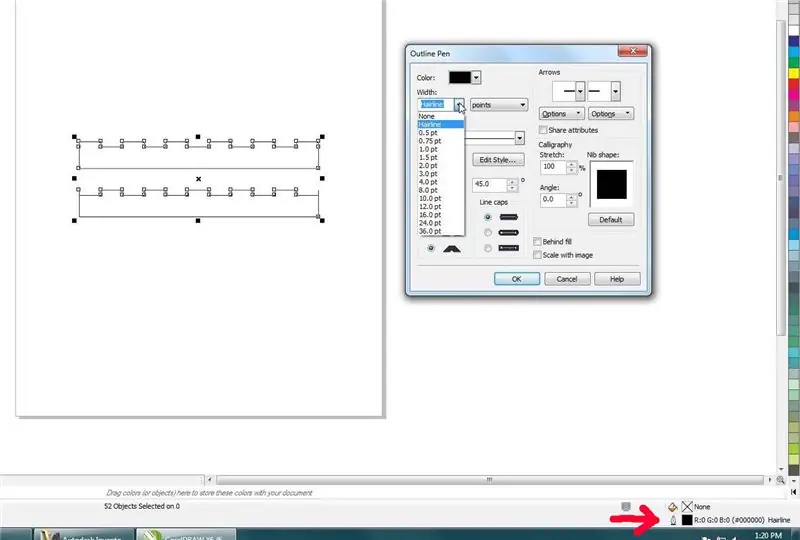
Odaberite oba češlja koristeći Odaberi sve ili pritiskom na Ctrl+A. Zatim dvaput kliknite simbol olovke u donjem desnom kutu prozora CorelDraw. Otvorit će se dijaloški okvir Outline Pen. Provjerite je li širina linije postavljena na Linija kose.
Korak 4: Češalj za etikete
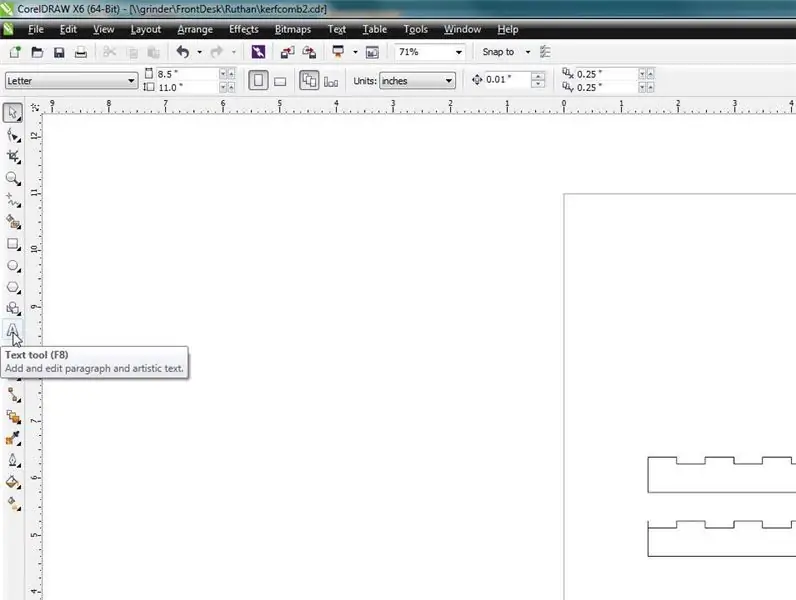
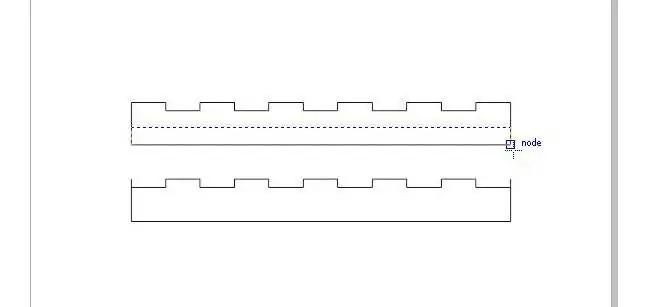
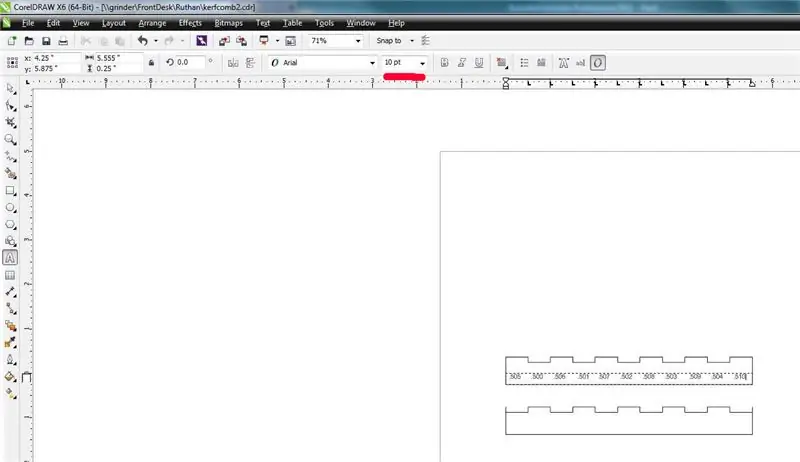
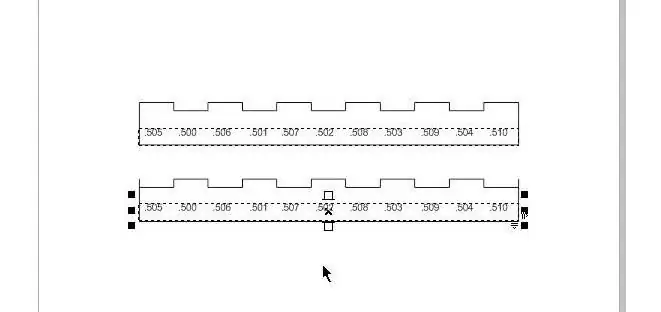
Teško je izmjeriti rupu ako ne možete znati koji je koji zub!
1. Pritisnite alat Text (ili pritisnite F8.) 2. Nacrtajte okvir na prvom češlju. 3. Upišite širinu zuba i zareza koje ste koristili za crtanje češlja. Možda će vam pomoći smanjiti veličinu fonta (koristio sam 10 pt.) 4. Kad završite, možete kopirati tekst i zalijepiti ga na drugi češalj.
Korak 5: Grupiranje objekata
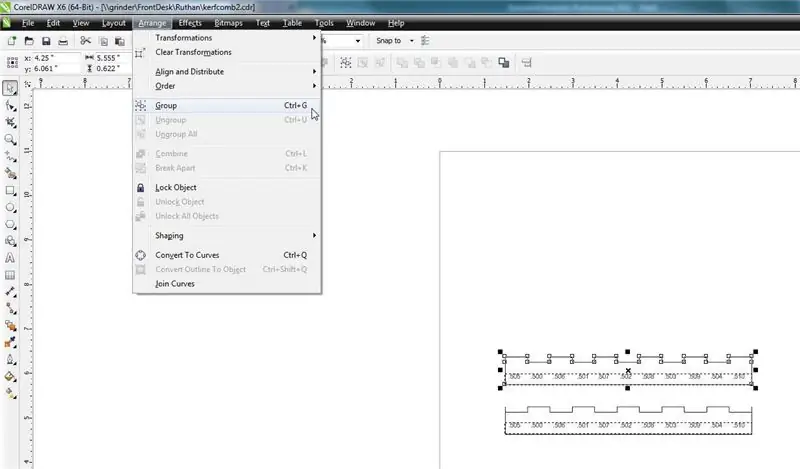
Morat ćemo preurediti češljeve tako da pristanu uz rub materijala koji ćemo rezati. Kako bismo im olakšali manipulaciju, grupirat ćemo komponente svakog češlja.
Pritisnite bijelu strelicu blizu lijevog ruba prozora ili pritisnite F1 da biste aktivirali alat za odabir. Pritisnite i povucite da biste nacrtali okvir oko prvog češlja, a zatim odaberite Rasporedi> Grupiraj ili pritisnite Ctrl+G. Ponovite ovaj postupak s drugim češljem.
Korak 6: Položite češljeve
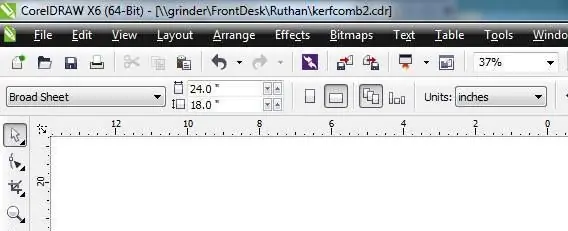
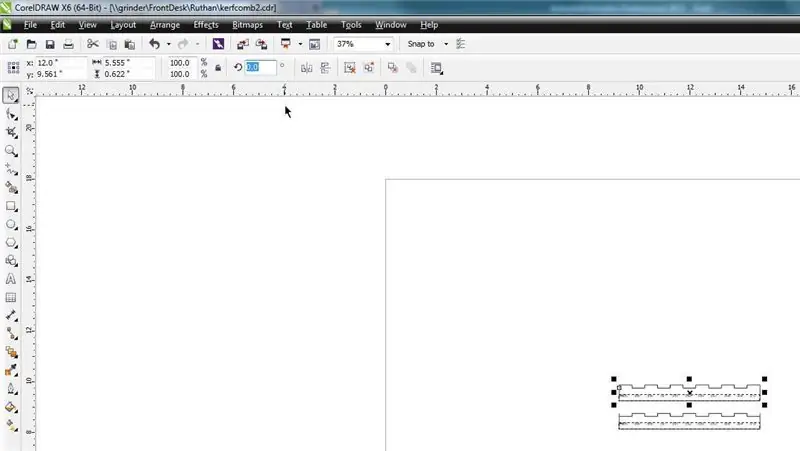
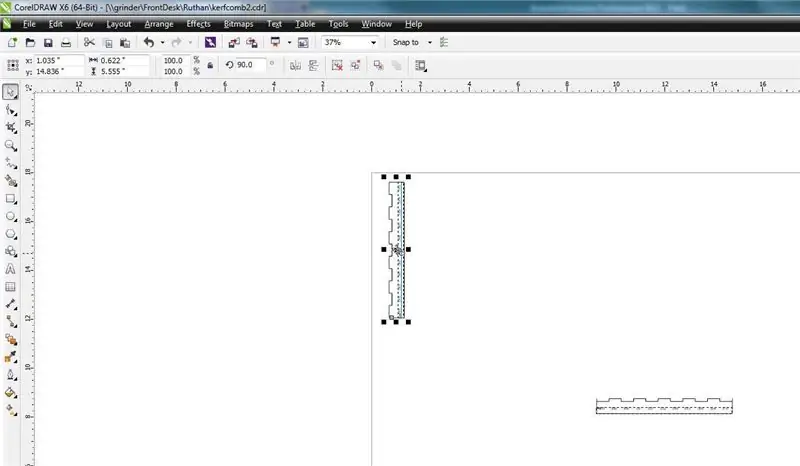
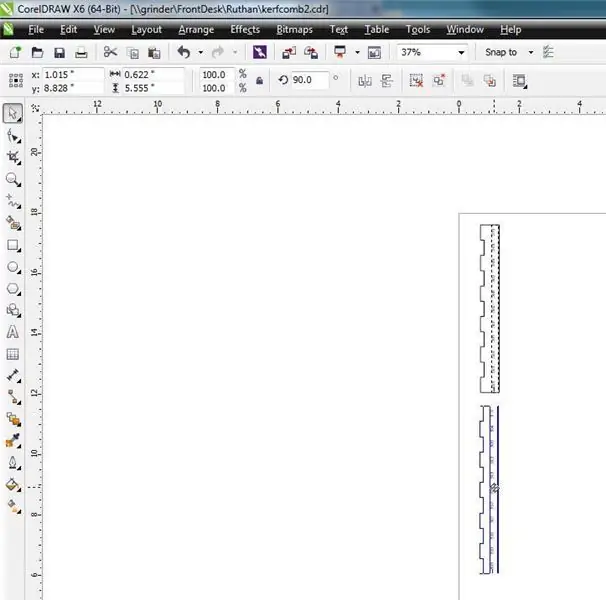
1. Odaberite veličinu materijala: U gornjem lijevom kutu prozora CorelDraw navedite dimenzije materijala koji ćete rezati. 2. Pritisnite za odabir češlja. Stavit ću svoje češljeve na lijevi rub materijala pa ću upisati 90 u okvir Rotation. 3. Pritisnite i povucite da biste pozicionirali češalj. 4. Ponovite s drugim češljem. Spremno za rezanje!
Preporučeni:
Lokalni poslužitelj datoteka Raspberry Pi Samba: 5 koraka

Lokalni poslužitelj datoteka Raspberry Pi Samba: Korak po korak postupak instaliranja lokalnog poslužitelja datoteka
Korištenje kompleta izumitelja Kitronik s Adafruit CLUE: 4 koraka (sa slikama)

Korištenje kompleta izumitelja Kitronik s adafrutom CLUE: Komplet izumitelja Kitronik za BBC micro: bit izvrstan je uvod u mikrokontrolere s elektronikom koji koriste ploču. Ova verzija kompleta dizajnirana je za upotrebu s jeftinim BBC micro: bitom. Detaljna knjiga vodiča koja dolazi
Kako to učiniti-MODUL ZASLONA E-INK E-PAPIRA-2. dio - Uvoz Prilagodite sliku: 4 koraka

Kako to učiniti-MODUL ZASLONA E-INK E-PAPIRA-2. dio | Uvoz Prilagodite sliku: U ovom vodiču za 2. dio Kako-E-TINATSKI MODUL ZA PRIKAZ E-PAPIRA | Uvoz prilagođene slike, podijelit ću s vama kako uvesti sliku koja vam se sviđa i prikazati je na modulu za prikaz e-tinte. Vrlo je jednostavno uz pomoć nekoliko s
Uvoz fotosfera Google kartona: 5 koraka

Uvoz fotosfera Google kartona: zadana aplikacija Google karton može prikazati sve fotosfere snimljene na " kitkat/nexus " kameru, ali zabavno je izaći i vidjeti mjesta na kojima još niste bili. Prvo što sam htio učiniti je učitati druge panoramske slike, ali čak i p
Test fotona čestica izumitelja aplikacije MIT: 5 koraka

MIT App Inventor Test fotona čestica: Mi (timski praktični projekti) već nekoliko godina razvijamo projekte povezane s internetom koristeći Particle Photon i Electron IoT uređaje, pogledajte: https: //github.com/TeamPracticalProjectsKoristili smo brojne usluge za komunicirati s našim tatom
